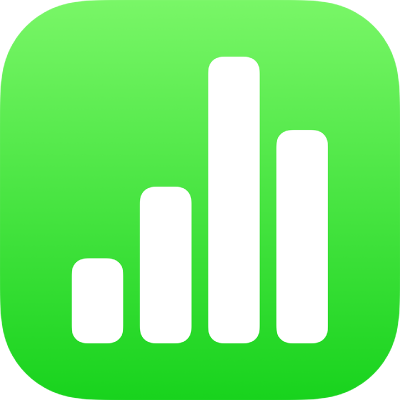
Ispis tabličnog dokumenta u aplikaciji Numbers na iPhoneu
Tablični dokument aplikacije Numbers možete ispisati koristeći pisač koji ste podesili za rad s svojim iPhone ili iPad uređajem. Za informacije o podešavanju pisača pogledajte upute za uporabu za vaš uređaj ili pogledajte članak podrške Apple O značajci AirPrint.
Ispis tabličnog dokumenta
Otvorite tablični dokument, dodirnite
 u alatnoj traci, zatim dodirnite Ispis.
u alatnoj traci, zatim dodirnite Ispis.Za podešavanje orijentacije dodirnite
 , zatim dodirnite Portret ili Pejzaž. Dodirnite
, zatim dodirnite Portret ili Pejzaž. Dodirnite  za zatvaranje izbornika Opcije.
za zatvaranje izbornika Opcije.Ako je potrebno, povucite kliznik na dnu zaslona da biste podesili razmjer.
Aplikacija Numbers standardno podešava veličinu vašeg sadržaja tako da odgovara širini jedne stranice. Za prikazivanje sadržaja na više stranica povucite kliznik na dnu zaslona za podešavanje razmjera (time se isključuje automatski razmjer). Za ponovno uključenje automatskog razmjera dodirnite Automatsko podešavanje. Ako otvarate tablični dokument iz aplikacije Numbers ’09, opcija Automatsko podešavanje nije automatski uključena.
Za ispis brojeva stranica, pozadina listova i komentara odaberite hoće li se zaglavlja tablice prikazivati na svakoj stranici, odaberite koje listove ispisati i promijenite veličinu papira, dodirnite
 i uključite željene opcije.
i uključite željene opcije.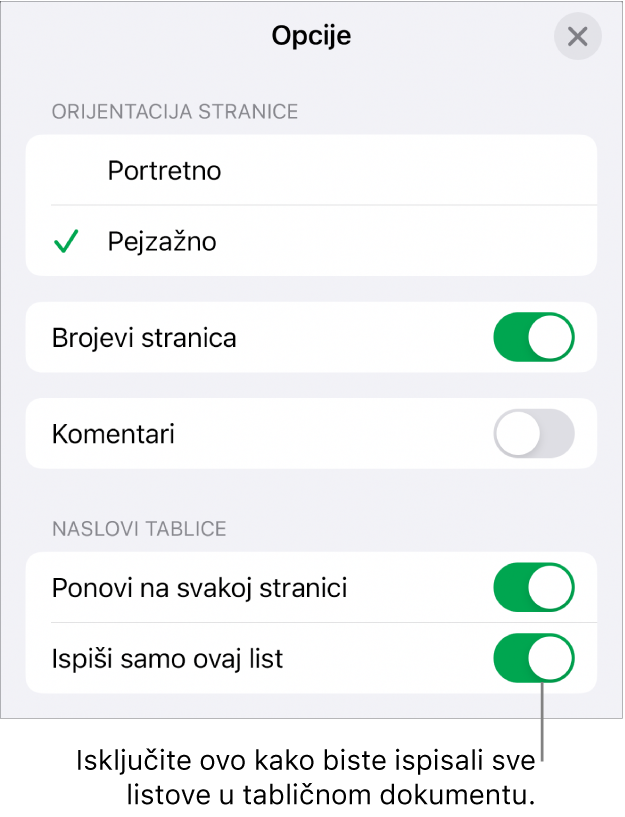
Napomena: Ako isključite pozadine listova, sve se boje teksta za list mijenjaju u crnu.
Kada je uključena opcija Brojevi stranica, listovi su numerirani od vrha prema dnu, a zatim slijeva nadesno.
Kada je uključena opcija Ispis samo ovog lista, ispisat će se samo odabrani list. Za ispis cijelog tabličnog dokumenta dodirnite opciju Ispis samo ovog lista kako biste je isključili.
Kad je komentiranje uključeno, komentari se javljaju na odvojenoj stranici koja dolazi iza lista. Zastavice za komentiranje numerirane su tako da odgovaraju komentarima na stranici za komentiranje.
Dodirnite

Dodirnite Ispis na vrhu zaslona, a ako nije odabran pisač, dodirnite Pisač.
Vaš uređaj automatski će tražiti sve AirPrint pisače u blizini. Dodirnite pisač na popisu da biste ga odabrali.
Podesite raspon stranica, broj primjeraka i ostalo, zatim dodirnite Ispis pri vrhu opcija ispisa.
Dodirnite Gotovo u gornjem dijelu zaslona za zatvaranje prikaza Ispis i povratak na tablični dokument.
Ako želite poništiti ispis, dodirnite Odustani. Ako želite izaći iz podešavanja ispisa, dodirnite Kraj za povratak na svoj list.